Ви користуєтеся браузером Opera, і хочете дізнатися як експортувати закладки з опери. Я покажу вам як це зробити.
На сьогодні. майже в кожному браузері є можливість експортувати або імпортувати дані. і робити резервні копії. Таким чином, ви можете все свої закладки з Opera, при необхідності перенести в будь-який інший браузер, погодьтеся дуже зручно.
Ця процедура може знадобитися якщо ви:
- вирішили користуватися іншим браузером і хочете перенести закладки з Opera
- перевстановлюєте систему windows
- просто хочете зробити резервну копію закладок
Як зберегти закладки в браузері Opera
У ранніх версіях браузера Opera, перенести закладки можна було зайшовши в меню і вибрати відповідну функцію. У версіях Opera 38,39,40 і далі в меню цієї функції немає, і нам доведеться скористатися спеціальним розширенням. Завантажити та встановити його можна тут
Плагін встановитися в браузер і в правому верхньому куті ви побачите значок. Натисніть на значок програми і виберіть «Експорт»
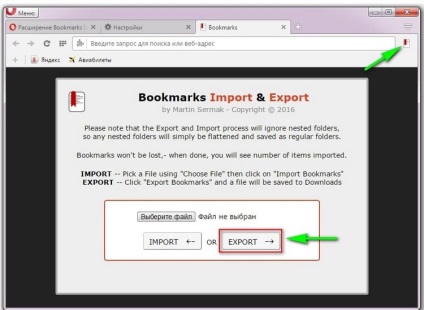
Відразу ж з'явиться повідомлення, яке повідомить, що файл закладок був успішно збережений. Натиснувши на нього, ви відкриєте папку, куди збережений цей файл.
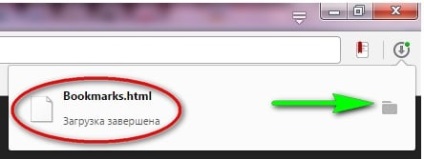
Важливо! Якщо ви хочете перевстановити операційну систему, не зберігайте файл закладок на робочий стіл, в папку «Документи» або на диск C, так як в процесі установки системи файл буде видалений. Краще зберегти його на диск D, E, або на флешку.
Якщо у вас з якихось причин не вийшло експортувати файл за допомогою плагіна, я покажу інший спосіб.
Спробуємо безпосередньо зайти в папку, в якій Опера зберігає файл з закладкамі.Сказать де конкретно у вас перебувати файл складно, так як розташування залежить від операційної системи і версії браузера який у вас встановлений.
Допоможе нам у цьому Opera.
Натискаємо «Меню». «Про програму» і відкриється вікно з цікавій для нас інформацією.
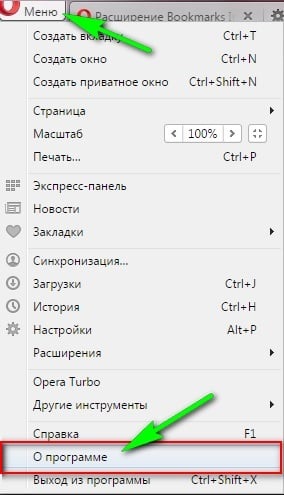
Шлях до файлу я підкреслив на зображенні.
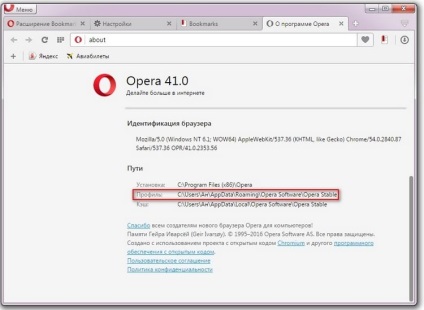
Відразу скажу, що папка «AppData» прихована системою, щоб її побачити потрібно виконати деякі дії. Які саме, можете прочитати в цій статті.
Так само можете спробувати знайти файлик через пошук windows.Вибіраете системний диск (зазвичай C), тут пишіть bookmarks і натискаєте Enter.
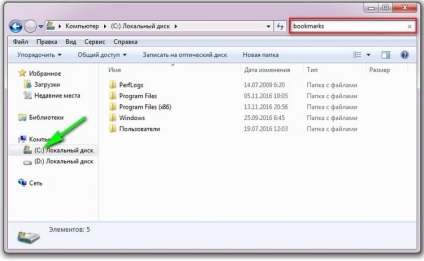
Серед цього списку знаходимо bookmarks з розширенням BAK і наc цікавить папка Roaming. Правильний шлях я підкреслив на зображенні, натискаємо на потрібній рядку правою кнопкою мишки і вибираємо розташування файлу. Відкриється папка з нашим файлом, копіюємо і зберігаємо його, куди вам зручно.
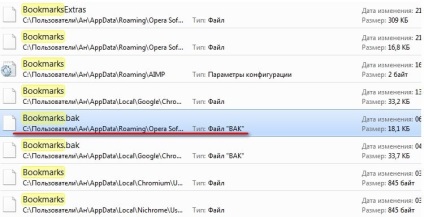
Готово, як бачите все не так і складно.
Я сподіваюся. що ви отримали користь з моєї статті і тепер без проблем зможете зберегти закладки з опери. Можете поділитися цією інструкцією зі своїми друзями в соц. мережах за допомогою кнопок, які ви бачите нижче